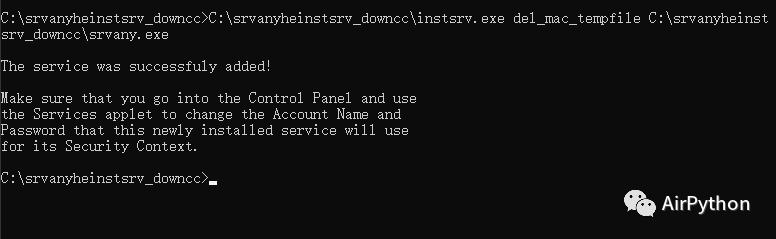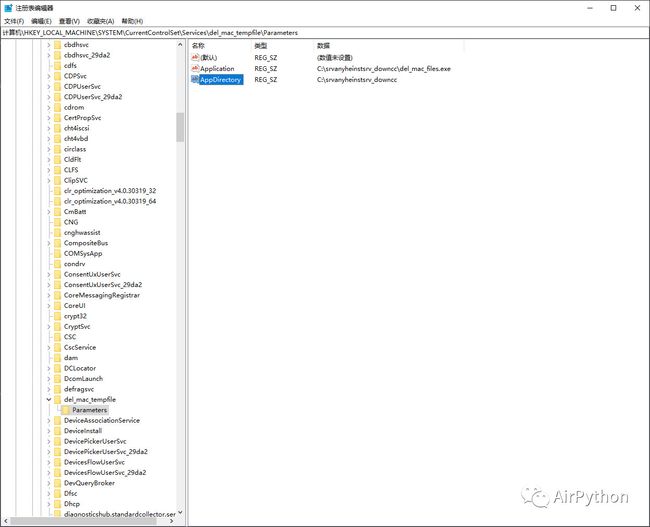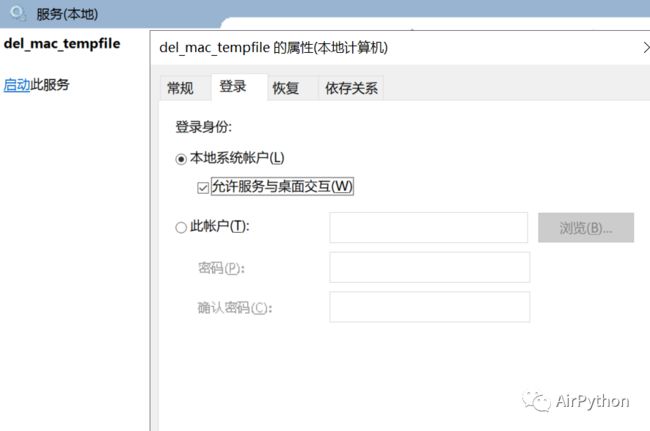阅读文本大概需要 6 分钟。
1、目 标 场 景
用过 Mac OS 的朋友应该都遇到过,日常的文件操作会在同级目录下产生一些特定的临时文件。
平常将文件夹打包成压缩包或拷贝文件夹到移动硬盘内,临时文件会包含在里面,如果是程序源代码,在 Windows 系统下编译有时候还会受到影响。
本篇文章的目的是在移动硬盘插入到电脑的同时,利用 Python 自动化和 Windows 服务 删除掉这些临时文件。
2、编 写 代 码
首先,我们需要循环检测 PC 的驱动器,判断是否存在 可移动的磁盘。
# 循环遍历,对每一个驱动器进行判断
while True:
for item in disk_partitions():
if 'removable' in item.opts:
driver, opts = item.device, item.opts
# 删除临时文件
pass
break
else:
continue
# 休眠5s,继续遍历
sleep(5)
如果检测到存在可移动的磁盘,就遍历文件,删除 Mac 临时文件。
def remove_all_file(filepath, file_name):
"""
删除 MAC 临时文件
:param file_name:
:return:
"""
for root, dirs, files in os.walk(filepath):
for name in files:
print(name)
if name.startswith("._") or name == file_name:
os.remove(os.path.join(root, name))
接着,我们利用 pyinstaller 将 Python 文件打包成 Exe 可执行文件。
# 安装 pyinstaller
pip3 install pyinstaller
# 把 py 文件打包成 exe 可执行文件
# 图标:img.ico
pyinstaller -F -i img.ico del_mac_files.py
为了保证程序一直在后台运行,我们需要创建一个 系统服务,让将可执行文件一直在后台执行。
instsrv.exe 和 srvany.exe 这两个文件可以非常方便的创建系统服务。其中,instsrv.exe 用于创建、删除服务;srvany.exe 用于保障服务能正常启动。
# 注册服务
# instsrv.exe 服务名
srvany.exec:\instsrv.exe del_mac_tempfile c:\srvany.exe
需要注意的是,运行注册服务命令时,需要以管理员权限运行 CMD 来执行。
注册完服务之后,还需要通过注册表把服务和可执行程序关联起来。
# 注册表服务的目录
HKEY_LOCAL_MACHINE\SYSTEM\CurrentControlSet\Services\
在注册表中找到上面创建的服务,新建一个 Parameters 的项,在项内再创建两个字符串,分别指向可执行文件和可执行文件的完整目录。
最后,services.msc 命令打开服务管理,找到目标服务,设置允许服务和桌面交互,设置开启服务并设置为自启。
3、结 果 结 论
通过以上注册的服务,每次插入移动硬盘,都会自动去遍历移动硬盘盘的文件,查找 Mac 临时文件并删除。
本文首发于微信公众号「 AirPython」,我已经将全部源码,包含文中使用的可执行文件一起上传到公众号后台,关注公众号后回复「 纯洁」即可获得下载链接。
如果你觉得文章还不错,请大家点赞分享下。你的肯定是我最大的鼓励和支持。
推荐阅读:
自动化篇 | 聊聊 ADB
闲鱼上哪些商品抢手?Python 分析后告诉你